Probieren Sie diese drei schönen Apps aus, die offline arbeiten
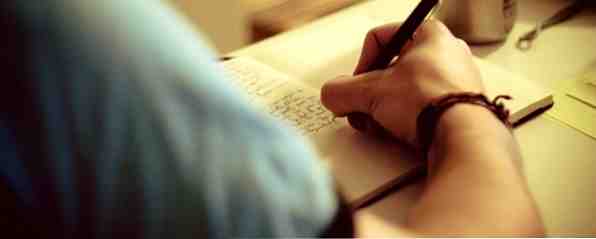
Wenn Sie eine unkomplizierte App zum Erstellen von Notizen wünschen, ist Simplenote nicht die einzige bemerkenswerte Option (entschuldigen Sie das Wortspiel), die Ihnen zur Verfügung steht.
Wenn Sie Ihre Ideen und Projekte organisiert halten möchten, wäre es schwierig, wenn Sie keine robuste Notizanwendung hätten. Zwar gehören Biggies wie Evernote und Microsoft OneNote zu den beliebtesten Tools für das Aufzeichnen von Notizen. Der komplexe Funktionsumfang ist jedoch möglicherweise nicht jedermanns Sache.
Wenn Sie selbst nach einer einfacheren Notiz-App gesucht haben, stehen die Empfehlungen für die plattformübergreifende App Simplenote Simplenote für Android als kostenlose, schnelle und fantastische Notizblock Simplenote für Android zur Verfügung Fantastic Notepad Gute Apps zeigen gerne ihre vielen Funktionen. Tolle Apps werden aus dem Weg geräumt und lassen Sie das tun, wozu Sie gekommen sind. Weiterlesen . Diese App funktioniert definitiv gut, aber bevor Sie sich anmelden, sollten Sie einige andere interessante Optionen wie die drei unten aufgeführten erkunden.
Die folgenden Apps haben einige Gemeinsamkeiten. Für den Anfang sind alle Open Source Was ist Open Source Software? [MakeUseOf erklärt] Was ist Open Source Software? [MakeUseOf Explains] "Open Source" ist ein Begriff, der heutzutage viel herumgeworfen wird. Sie wissen vielleicht, dass bestimmte Dinge Open Source sind, wie Linux und Android, aber wissen Sie, worauf es ankommt? Was ist offen… Lesen Sie weiter. Ein paar von ihnen unterstützen Markdown, die intelligente Art und Weise, digital zu schreiben. Lernen Sie die Grundlagen von Markdown in 10 Minuten mit diesem Video-Lernprogramm kennen. Lernen Sie die Grundlagen von Markdown in 10 Minuten mit diesem Video-Lernprogramm kennen Probieren Sie es aus, dieses kurze Video soll Sie mit der Sprache vertraut machen, die das Erstellen von Inhalten für das Web vereinfacht. Weiterlesen . Sie müssen keinen Anmeldeprozess durchlaufen, um einen von ihnen zu verwenden. Das Beste ist, dass Sie dank der lokalen / Remote-Speicheroptionen die Kontrolle über Ihre Daten behalten. Sie können auch auswählen, mit Drittanbieterdiensten wie Dropbox zu synchronisieren. Lassen Sie uns nun jedes dieser Notizen-Tools genauer betrachten.
1. Litewrite [Web, Chrome]
Diese Open-Source-App ist minimal. Es wurde teilweise von iA Writer inspiriert, einem beliebten Texteditor für Mac und iOS. IA Writer für Mac und iOS: Der beste Textprozessor, den Sie noch nie verwendet haben iA Writer für Mac und iOS: Der beste Textprozessor, den Sie noch nie verwendet haben In einer Schulzeitung oder in einem Blogbeitrag befinden wir uns alle in der Lage, eine Reihe von Zeichen in eine Textdatei zu legen. Während Handy… Lesen Sie mehr. Wenn Sie die Litewrite-Website öffnen, werden Sie mit einem Standardeinführungshinweis begrüßt. Klicken Sie oben links auf das kleine Pluszeichen (+), und Sie können sofort Notizen machen.
Alle Ihre Notizen werden als Liste in einer separaten Seitenleiste angezeigt. Wenn Sie das Browserfenster verkleinern, blendet die App die Seitenleistenoptionen in einem klickbaren Listensymbol aus. Außerdem gibt es eine Handvoll Verknüpfungen zum Erstellen und Wechseln zwischen Notizen.

Ihre Notizen werden in Ihrem Browser gesichert und sind offline verfügbar. Wenn Sie mutig und geeky genug sind, um mit Begriffen wie z Öffnen Sie den remoteStorage-Standard, Klicken Sie oben rechts auf das Widget. Über dieses Widget können Sie Ihre Notizen mit Ihrem eigenen Speicheranbieter mit verschiedenen Geräten synchronisieren. Wenn Sie ein Chrome-Benutzer sind, installieren Sie die Chrome-App von Litewrite für einen einfachen Zugriff.
2. Laverna [Web]
Die Markdown-basierte Laverna ist etwas fortgeschrittener als Litewrite und Springseed (siehe unten). Das hat die Benutzeroberfläche jedoch nicht zu komplex oder schwer zu navigieren gemacht. Wenn Sie Evernote verwendet haben, werden Sie den Ansatz von Laverna ähnlich finden.
Mit der benutzerfreundlichen Benutzeroberfläche der App, die Sie führt, sollten Sie keine Probleme haben, Notizbücher und Notizen zu erstellen. Der Hauptbildschirm der App enthält eine Liste aller Notizen in einer linken Seitenleiste. Wenn Sie eine Notiz auswählen, wird ihr Inhalt im Anzeigebereich rechts angezeigt (siehe unten). In dem Normal In diesem Modus können Sie die Notiz direkt bearbeiten. Greifen Sie auf Ihre Notizbücher, App-Einstellungen, markierte Elemente und den Papierkorb über das Dropdown-Menü oben links zu.

Das Bild unten zeigt eine Vorschau des Notizbearbeitungsvorgangs im Vorschau Modus. Vollbildschirm ist der dritte Modus, zu dem Sie wechseln können. Mit Laverna können Sie Tags und Aufgaben in Ihre Notizen einfügen. Bei Tags voranstellen Sie das Tag-Label mit @. Stellen Sie für Aufgaben dem Element das Präfix voran [] oder [x] als unvollständig bzw. vollständig zu kennzeichnen.

Das die Einstellungen In diesem Abschnitt finden Sie Optionen zum Hinzufügen von Remote-Speicher oder Link zu Dropbox, zum Aktivieren / Deaktivieren der Verschlüsselung, zum Importieren / Exportieren von Einstellungen, zum Wechseln zwischen Modi usw. Sie können auf der Benutzeroberfläche mithilfe von Tastenkombinationen navigieren, die ebenfalls in den Einstellungen aufgeführt sind.

Laverna befindet sich noch in der Beta-Phase, daher kann es passieren, dass Sie auf die merkwürdige Funktion stoßen, die nicht funktioniert oder nicht so funktioniert, wie Sie es erwarten würden. Ich habe zum Beispiel festgestellt, dass ich eine Notiz nur in ihrem Inhaltsbereich und nicht in der Seitenleistenliste markieren kann.
3. Springseed [Linux]
Die Benutzeroberfläche von Springseed ist angenehm und leicht zu finden. Ihre Notizbücher werden in der ersten Spalte links aufgelistet, Notizen belegen die zweite Spalte und der Inhalt der Notiz wird in der letzten Spalte angezeigt. Das Erstellen, Bearbeiten und Löschen von Notizen ist unkompliziert und wird von hilfreichen universellen Symbolen geleitet, an die wir alle gewöhnt sind. Springseed wird mit Markdown-Unterstützung geliefert.

Notizen werden lokal gespeichert, und die App-Einstellungen sind nicht viel. Das Synchronisieren Ihrer Notizen mit Ihrem Dropbox-Konto ist die einzige zusätzliche Optimierung, die in Springseed möglich ist. Der einzige, was Sie brauchen, ist eine großartige Möglichkeit, um Notizen schnell und effizient zu machen, und Springseed scheint es mühelos angenommen zu haben.

Notizen machen am effektivsten
Notizen-Apps wie Evernote Springpad vs Catch vs Evernote vs OneNote - Welches ist das Beste für Android? Springpad vs Catch vs Evernote vs OneNote - Welches ist das Beste für Android? Zu einer Zeit mussten die Leute tatsächlich Notebooks mit sich herumtragen, wenn sie sich Notizen machen wollten - erinnern Sie sich an die einst so große Modeerscheinung von Moleskine-Notebooks? Heutzutage haben Smartphones die meisten Taschenobjekte überflüssig gemacht. Warum mit sich herumtragen… Lesen Sie mehr sind großartig. Wenn Sie jedoch nur die grundlegendsten Funktionen zum Arbeiten benötigen, kann das ganze Schnickschnack von funktionsreichen Apps ablenken. In diesem Fall sollten Sie sich für unauffällige Apps wie Simplenote oder die hier aufgeführten Offline-Alternativen entscheiden.
Welche Notiz-App bevorzugst du und warum? Lass es uns in den Kommentaren wissen.
Bildnachweis: Das abgebildete Bild ist eine Ableitung von? Jules über Compfight cc
Erfahren Sie mehr über: Dropbox, Google Chrome, Apps zum Mitnehmen von Notizen.


